3月20日,微软推送了最新的Windows 10 19H1快速预览版18361.1系统。下面介绍Windows 10从18358.1版系统更新升级到18361.1版本系统的过程。 系统更新前的版本为: Windows 10 Insider Preview 18358.1 (19h
3月20日,微软推送了最新的Windows 10 19H1快速预览版18361.1系统。下面介绍Windows 10从18358.1版系统更新升级到18361.1版本系统的过程。
系统更新前的版本为:
Windows 10 Insider Preview 18358.1 (19h1_release)
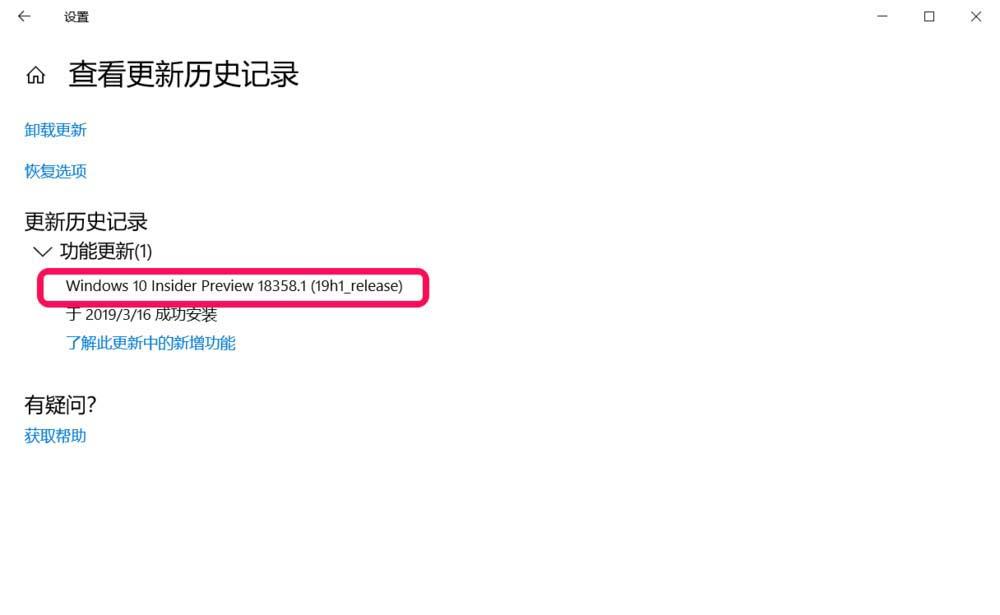
更新Windows 10 -18361.1系统前的准备工作
准备工作一:先进行两项操作
★ 删除Windows.old文件
★ 检查修复一次系统
在管理员命令提示符窗口输入:sfc /scannow命令,按下键盘上的回车键,待其运行完成。
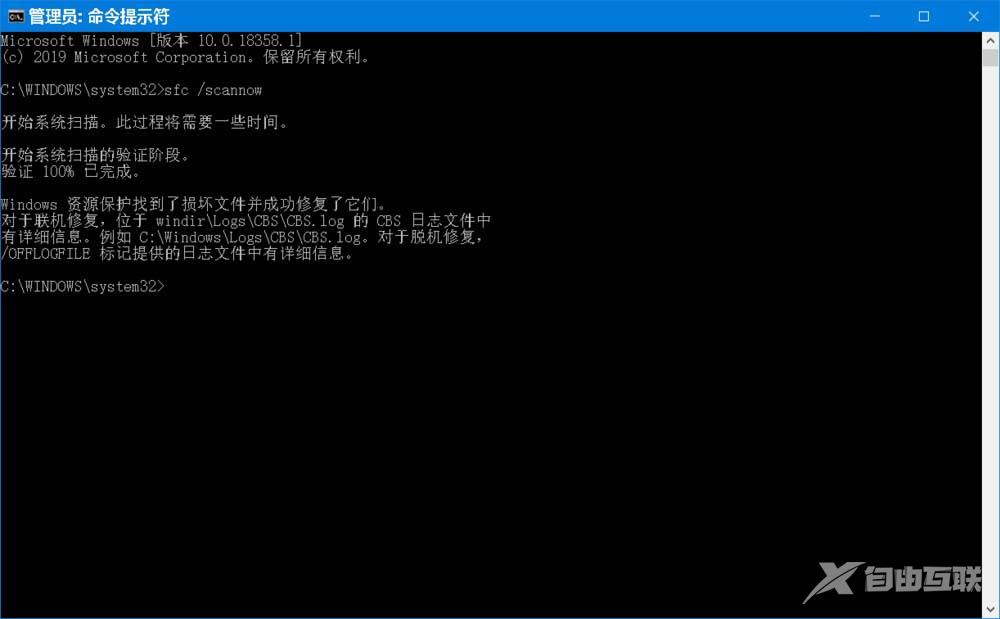
准备工作二:准备更新、下载、安装、重启
★准备:
Windows 10 Insider Preview 18361.1 (19h1_release)
状态:正在准备 0% ~ 100%
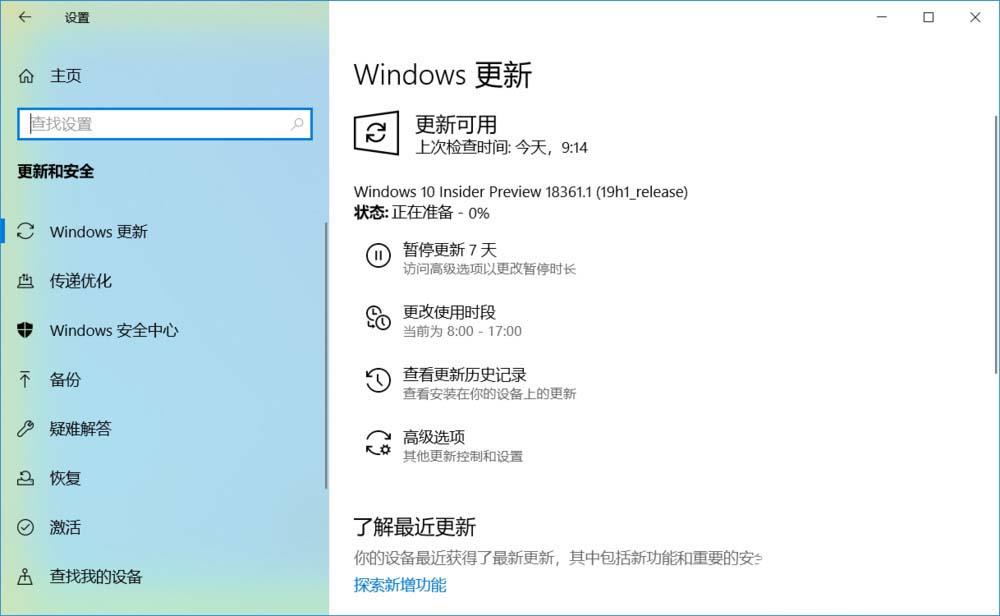
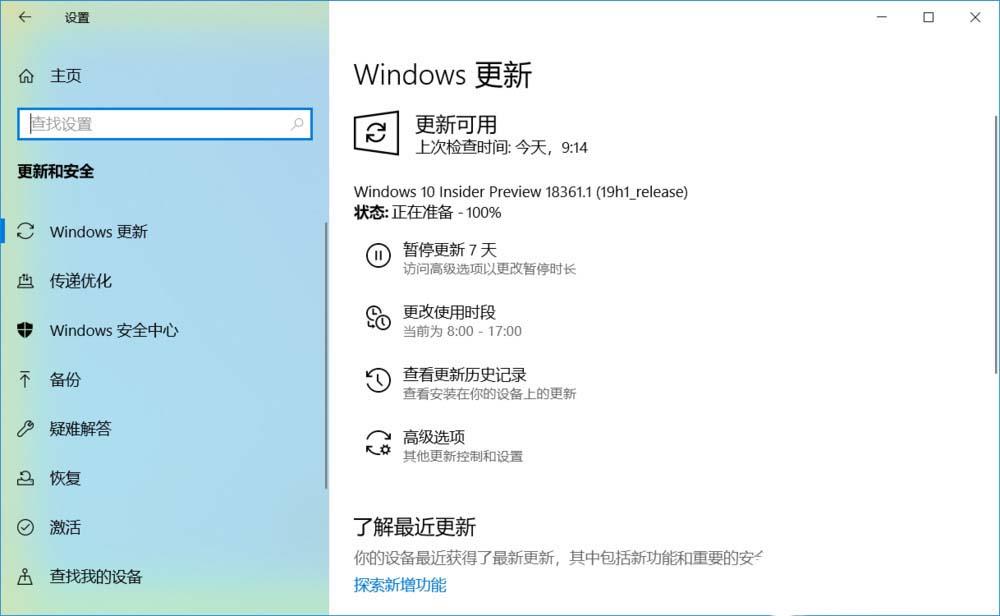
★ 下载:
Windows 10 Insider Preview 18361.1 (19h1_release)
状态:正在下载 0% ~ 100%
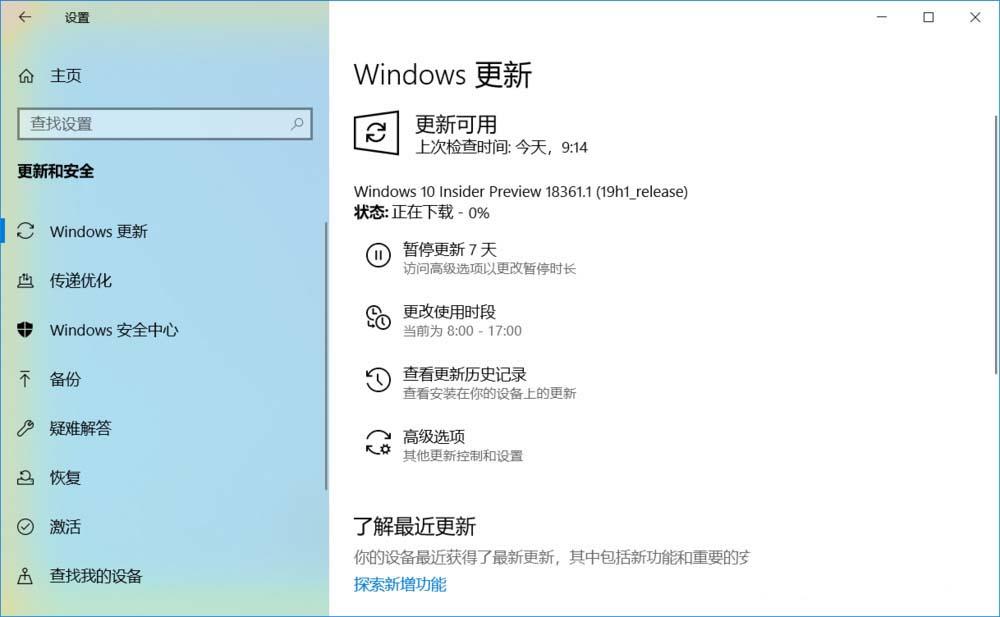
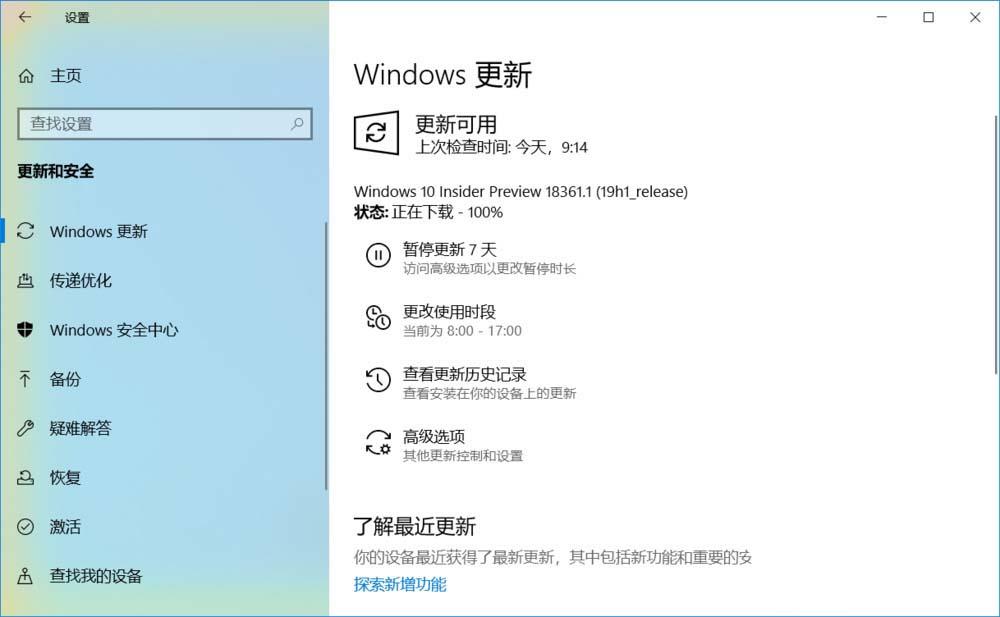
★ 安装:
Windows 10 Insider Preview 18361.1 (19h1_release)
状态:正在安装 0% ~ 100%
在安装过程中,也可能出现失败的现象,但重试就可以了。
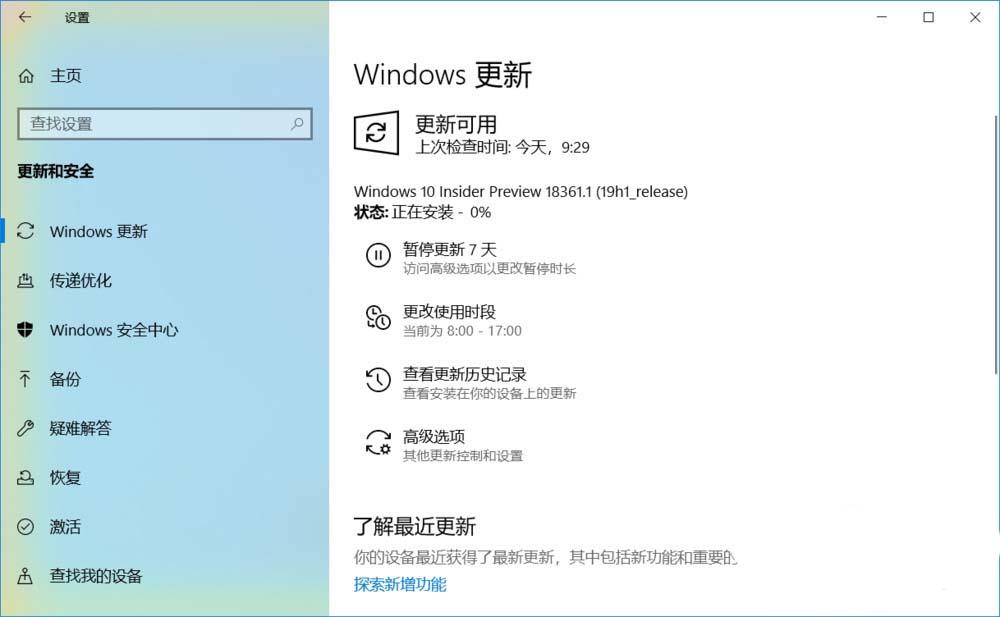
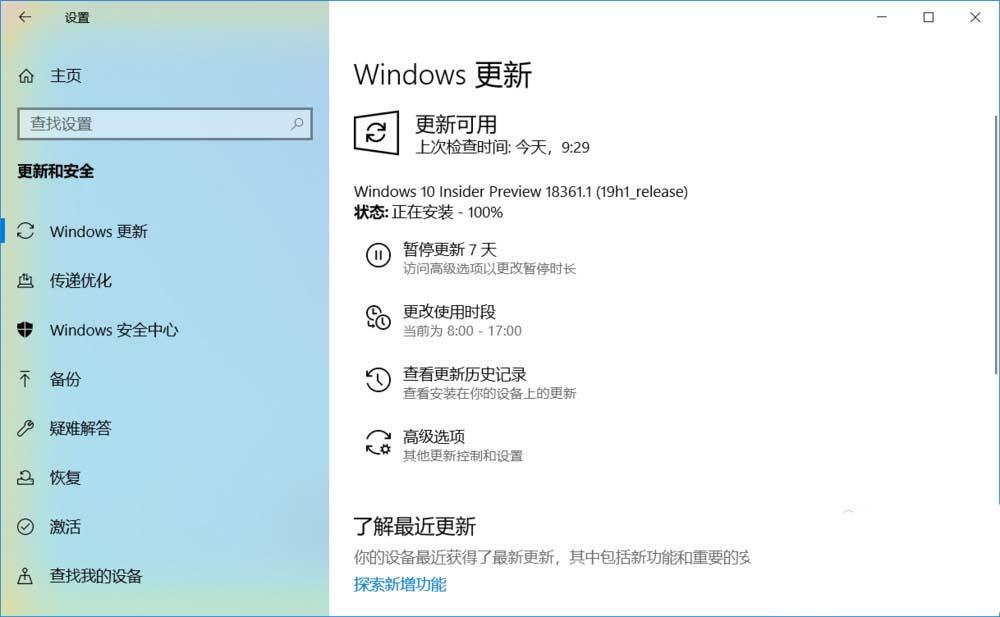
★ 重启:
Windows 10 Insider Preview 18361.1 (19h1_release)
状态:正在等待重启
我们点击:立即重新启动
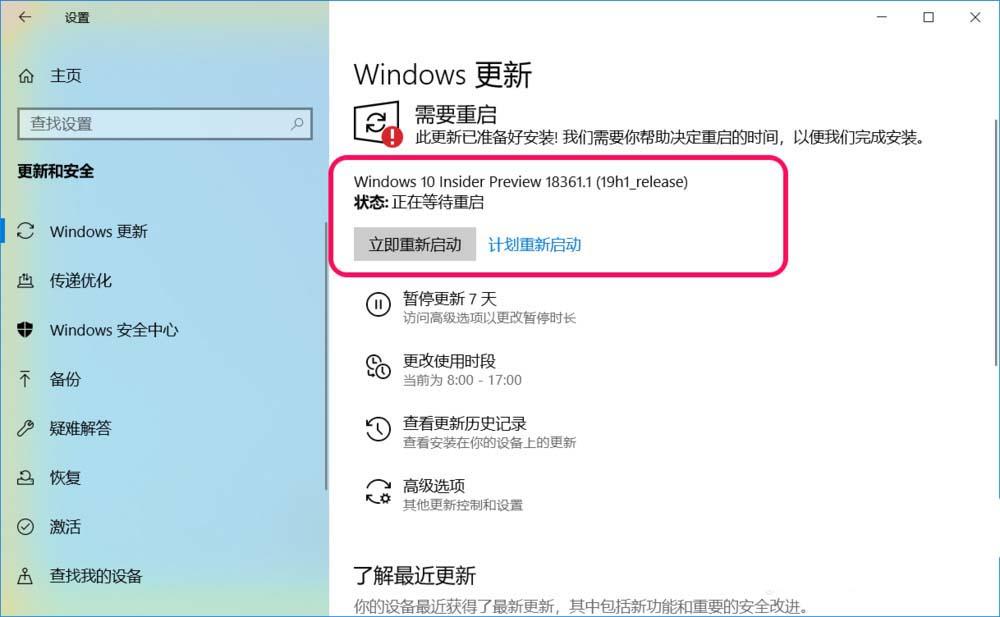
更新Windows 10 - 18361.1版系统操作步骤:
★ 配置Windows 10更新
我们点击立即重新启动以后,即进入配置 Windows 10 更新,从 0% ~ 100%
1
